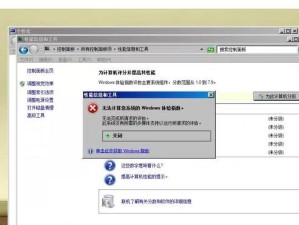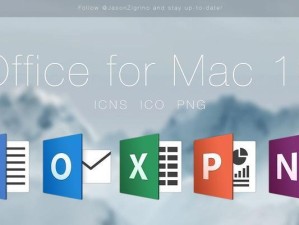你有没有发现,iPhone的屏幕上那个小小的悬浮球按钮,它可是隐藏着不少秘密呢!这个神奇的按钮有个特别的名字,叫做“辅助触控”。听起来是不是有点高大上?别急,接下来就让我带你一探究竟,看看这个辅助触控按钮到底有多神奇!
一、辅助触控的诞生

你知道吗,辅助触控这个功能最初是为了帮助那些手部不便的用户而设计的。它就像一个虚拟的助手,让这些用户即使没有实体按键,也能轻松操作手机。不过,随着科技的发展,这个功能也逐渐成为了普通用户手中的“神器”。
二、开启辅助触控
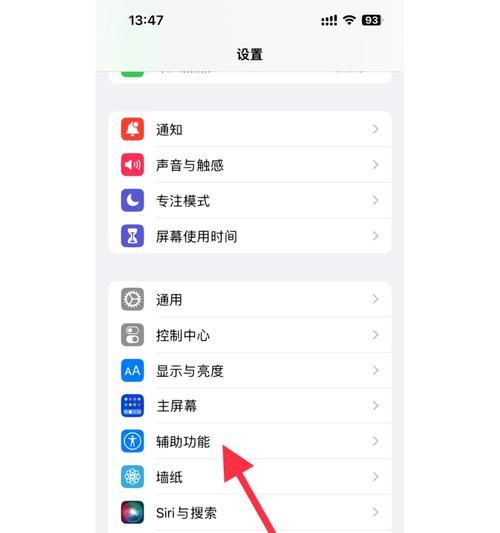
想要体验辅助触控的神奇,首先你得把它打开。这可不像按个按钮那么简单,得一步步来哦!
1. 找到设置:打开你的iPhone,找到那个小小的齿轮图标,就是设置啦。
2. 通用设置:点击进入设置后,往下滑动,找到“通用”选项,点击它。
3. 辅助功能:在通用设置里,继续往下滑动,找到“辅助功能”,点击进入。
4. 开启辅助触控:在辅助功能列表中,找到“辅助触控”,然后点击进入。这时候,你会看到“辅助触控”旁边的开关是关闭的,点击让它变成绿色,辅助触控就开启啦!
三、自定义你的辅助触控
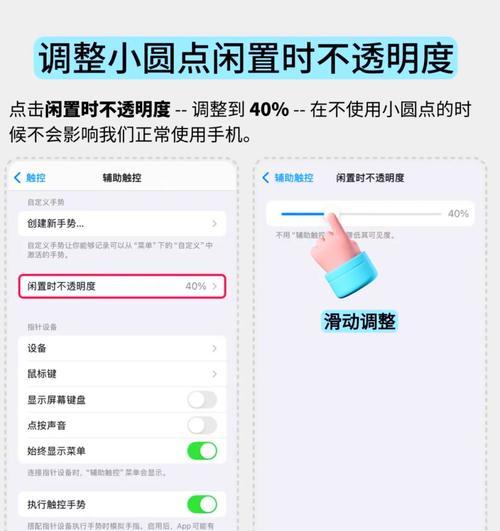
辅助触控开启后,你可以在设置中自定义它的功能,让它更符合你的使用习惯。
1. 自定义顶层菜单:在辅助触控设置中,点击“自定义顶层菜单”,这里你可以添加或删除图标,最多可以添加八个图标哦。
2. 设置图标功能:点击你想要设置的图标,比如“主屏幕”,然后选择你想要的功能,比如“返回主屏幕”。这样,当你点击辅助触控按钮时,就可以直接返回主屏幕了。
四、辅助触控的实用功能
辅助触控不仅仅是一个虚拟的Home键,它还有很多实用的功能呢!
1. 快速截屏:在辅助触控菜单中,你可以添加一个截屏的图标,这样就可以不用按实体按键就能截屏了。
2. 控制音乐:添加一个音乐控制图标,你就可以通过辅助触控来控制音乐的播放、暂停、切换等操作。
3. 快速锁屏:添加一个锁屏的图标,你就可以一键锁屏,保护你的隐私。
五、辅助触控的更多玩法
除了以上这些功能,辅助触控还有很多其他的玩法,比如:
1. 自定义手势:你可以自定义一些手势,比如长按、双击等,来触发不同的功能。
2. 自定义震动:你可以设置辅助触控按钮的震动模式,让它更符合你的喜好。
六、
辅助触控这个功能虽然小,但作用可大了。它不仅可以帮助那些手部不便的用户,还能让我们的iPhone使用起来更加方便、快捷。所以,赶快去试试吧,看看这个小小的悬浮球按钮能给你带来哪些惊喜!